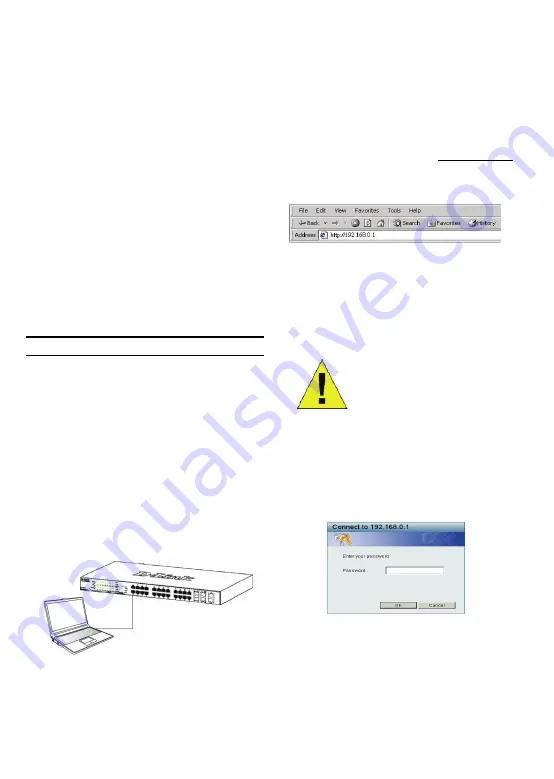
19
Opzioni di gestione
Il D-Link Web Smart Switch può essere gestito mediante
una qualunque porta del dispositivo, utilizzando l'
Utility
di gestione basata sul web
o mediante un PC,
utilizzando la
SmartConsole Utility
.
Per la gestione di un unico Web Smart Switch di D-Link,
l'opzione migliore è rappresentata dall'Utility di gestione
basata sul web. Per consentire la comunicazione con
l'
Utility di gestione basata sul web
o con un gestore di
rete SNMP, è necessario assegnare un indirizzo IP ad
ogni switch. Il PC deve avere un indirizzo IP
appartenente alla stessa gamma di indirizzi IP dello
switch.
Tuttavia, per gestire più di un Web Smart Switch di D-
Link, la
SmartConsole Utility
rappresenta l'opzione
migliore. Utilizzando la
SmartConsole Utility
, non è
necessario modificare l'indirizzo IP del PC e la procedura
iniziale di configurazione risulta notevolmente
semplificata.
Consultare le seguenti istruzioni sull'utilizzo dell'
Utility di
gestione basata sul web
e della
SmartConsole Utility
.
Utility di gestione basata sul Web
Al termine dell’installazione fisica, è possibile configurare
lo switch, monitorare il pannello dei LED e visualizzare
graficamente le statistiche utilizzando un browser come
Netscape Navigator (versione 6.2 o superiore) o
Microsoft
®
Internet Explorer (versione 5.0 o superiore).
Requisiti necessari per la configurazione del dispositivo:
y
PC dotato di connessione Ethernet RJ-45
y
Cavo Ethernet standard
Fase 1:
Collegare il cavo Ethernet a una delle porte poste sul
pannello frontale dello switch e a una porta Ethernet del
PC.
Figura 6. Connessione del cavo Ethernet
Fase 2:
Per effettuare il login e configurare lo switch mediante
una connessione Ethernet, il PC deve avere un indirizzo
IP appartenente alla stessa gamma dello switch. Per
esempio, se l'indirizzo IP dello switch corrisponde a
192.168.0.1, il PC dovrebbe avere indirizzo IP uguale a
192.168.0.x (dove x è un numero compreso tra 2 e 254)
e subnet mask uguale a 255.255.255.0.
Aprire il browser web e inserire
http://192.168.0.1
(indirizzo IP di default) nel campo indirizzo. Premere
<Invio>.
Figure 7. Inserire l'indirizzo IP 192.168.0.1 nel browser
Anche la
SmartConsole Utility
consente di accedere
alla procedura di configurazione attraverso il web. Aprire
la
SmartConsole Utility
e fare doppio clic sullo switch
presente nell'Elenco dispositivi. La procedura di
configurazione viene automaticamente caricata nel
browser web.
NOTA:
L’indirizzo IP di default
dello switch è 192.168.0.1 con
subnet mask 255.0.0.0 e
gateway di default 0.0.0.0
Fase 3:
Quando appare la finestra di login illustrata di seguito,
inserire “
admin
” nel campo password. Premere
OK
per
accedere alla finestra principale della procedura di
configurazione.
Figura 8. Finestra di autenticazione dell'utente
Fase 4:
Prima di accedere all'
Utility di configurazione basata
sul web
, lo
Smart Wizard
guida l'utente nella
configurazione di alcune opzioni, tra cui
Impostazione
password, Impostazioni SNMP
e
Impostazioni di
Содержание DGS-1216T - Switch
Страница 1: ......
Страница 2: ......
Страница 6: ...5...
Страница 10: ...9...
Страница 14: ...13...
Страница 18: ...17...
Страница 22: ...21...
Страница 23: ...22 D Link Web Smart 1 D Link Web Smart SmartConsole 2 1 19 EIA 2 3 3...
Страница 26: ...25...
Страница 30: ...29...
Страница 31: ...30 D Link 1 D Link Web SmartConsole Utility program 2 AC 1 EIA 19 2 3 3 AC AC 4...
Страница 34: ...33...
Страница 38: ...37...
Страница 39: ...38 D Link D Link CD SmartConsole EIA 19...
Страница 42: ...Ver 1 00 ww 2008 02 19 29072600DE12280...






























